Windows Vista:
Klik in Windows op Start.
Voer Opdrachtprompt in het veld Zoeken in en druk op ENTER.
Dubbelklik in de lijst met resultaten op Opdrachtprompt.
Alle andere Windows-besturingssystemen:
Klik in Windows op Start > Uitvoeren.
Ga als volgt te werk in het dialoogvenster Uitvoeren:
Windows XP, 2000 en NT: voer cmd in en klik op OK.
Windows Me, 98 en 95: voer command in en klik op OK.
Voer Ping 127.0.0.1 in. Dit is het adres van de lokale host-computer en garandeert dat het TCP/IP-protocol juist is geďnstalleerd en naar behoren werkt. Raadpleeg als u deze ping niet kunt voltooien de documentatie bij uw besturingssysteem om TCP/IP te installeren.
Gebruikers van Windows Vista, XP, 2000 en NT: voer ipconfig /all in en druk op ENTER.
Gebruikers van Windows Me, 98 en 95: voer winipcfg in en druk op ENTER.
Vervolgens wordt de IP-configuratie als volgt weergegeven:
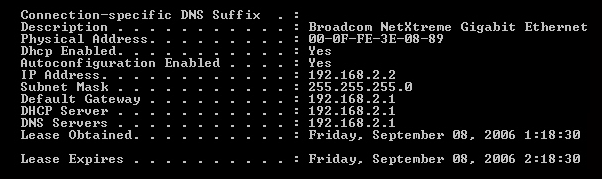
Voer Ping in gevolgd door het IP-adres dat in stap 3 is weergegeven en druk op ENTER.
Zo controleert u of uw computer op verzoeken reageert. Als het IP-adres van uw computer 169.254.xxx.xxx is of als u deze ping niet kunt voltooien, dient u te controleren of alle kabels juist zijn aangesloten, de stekker van het Wireless uit het stopcontact te halen en deze er opnieuw in te steken. Start de computer vervolgens opnieuw op.
Voer Ping in gevolgd door het IP-adres van het access point en druk op ENTER.
Als u verbinding met het Wireless kunt maken, kunt u vervolgens de configuratiepagina's openen. Als u geen communicatie met het access point tot stand kunt brengen, dient u te controleren of alle kabels juist zijn aangesloten, de stekker van het access point uit het stopcontact te halen en deze er opnieuw in te steken. Start de computer vervolgens opnieuw op. Als u deze ping niet kunt voltooien, dient u Mijn client communiceert niet met het Wireless Ndx Access Point te raadplegen. U kunt de informatie over het oplossen van problemen met draadloze verbindingen overslaan.
Voer Ping in gevolgd door het LAN IP-adres (het adres van de standaard gateway dat in stap 3 is weergegeven). Druk op ENTER.
Zo verkrijgt u de zekerheid dat u via het access point met de gateway kunt communiceren. Een voorbeeld van een gateway is een router.
Voer Ping in gevolgd door het WAN IP-adres van uw gateway.
Dit is het adres dat door uw internetprovider of door het externe LAN wordt geleverd. Met deze procedure controleert u of u toegang tot het internet hebt.
Voer Ping in gevolgd door het DNS-serveradres dat in stap 3 is weergegeven en druk op ENTER.
Op deze manier kunt u geldige internet-hostnamen omzetten in IP-adressen en controleren of u verbinding met het internet hebt.
Als u de DNS-server kunt pingen, maar nog steeds geen verbinding met het internet kunt maken, dient u de DNS-servers als volgt statisch toe te wijzen:
Windows Vista:
Ga naar het configuratieprogramma of de configuratiepagina's van het netwerkapparaat dat op het access point is aangesloten en zoek de informatie over de WAN-status. U kunt de IP-adressen van de WAN DNS-servers aan de hand van deze informatie achterhalen. Raadpleeg voor meer informatie de documentatie bij het netwerkapparaat.
Klik in Windows op Start > Configuratiescherm.
Dubbelklik op Netwerk- en internetverbindingen > Netwerkcentrum > Netwerkverbindingen beheren.
Klik met de rechtermuisknop op de LAN-verbinding van de netwerkadapter waarmee de computer met het netwerkapparaat is verbonden en selecteer Eigenschappen.
Selecteer Internet Protocol (TCP/IP) onder Deze verbinding heeft de volgende onderdelen nodig en klik op Eigenschappen.
Selecteer Het volgende IP-adres gebruiken en voer de IP-adressen die u in stap A hebt genoteerd in. Klik op OK.
Klik nogmaals op OK.
Windows XP, 2000 of NT:
Ga naar het configuratieprogramma of de configuratiepagina's van het netwerkapparaat dat op het access point is aangesloten en zoek de informatie over de WAN-status. U kunt de IP-adressen van de WAN DNS-servers aan de hand van deze informatie achterhalen. Raadpleeg voor meer informatie de documentatie bij het netwerkapparaat.
Klik in Windows op Start > Configuratiescherm en dubbelklik op Netwerkverbindingen.
Klik in het venster Netwerkverbindingen met de rechtermuisknop op de LAN-verbinding van de netwerkadapter waarmee de computer met het netwerkapparaat is verbonden en selecteer Eigenschappen.
-
Selecteer Internet Protocol (TCP/IP) onder Deze verbinding heeft de volgende onderdelen nodig en klik op Eigenschappen.
-
Selecteer De volgende DNS-serveradressen gebruiken en voer de IP-adressen die u in stap A hebt genoteerd in. Klik op OK.
Klik nogmaals op OK.
Windows Me, 98 of 95:
Ga naar het configuratieprogramma of de configuratiepagina's van het netwerkapparaat dat op het access point is aangesloten en zoek de informatie over de WAN-status. U kunt de IP-adressen van de WAN DNS-servers aan de hand van deze informatie achterhalen. Raadpleeg voor meer informatie de documentatie bij het netwerkapparaat.
Klik op het bureaublad met de rechtermuisknop op Netwerklocaties of Netwerkomgeving en selecteer Eigenschappen.
Klik op het tabblad Configuratie en selecteer de netwerkadapter waarmee de computer met de router is verbonden. Klik vervolgens op Eigenschappen.
Klik op het tabblad DNS-configuratie op Inschakelen en voer bij Hostnaam een naam in.
Voer in het veld Zoekvolgorde DNS-server het IP-adres van de eerste DNS-server in en klik op Toevoegen.
Voer in het veld Zoekvolgorde DNS-server het IP-adres van de tweede DNS-server in en klik op Toevoegen.
Klik op OK.
Klik nogmaals op OK.